Создание массивов в AutoCAD
Министерство
образования и науки РФ
ФГБОУ
ВПО «Казанский государственный архитектурно-строительный
университет»
Кафедра
информационных систем и технологий в строительстве
Реферат
По
дисциплине: «Компьютерная геометрия и графика»
На
тему «Создание массивов в AutoCAD»
Выполнил:
Студент группы
3ИС-101
Скалкин А.В.
Проверил:
Ашрапов А. Х.
Казань
2014
Содержание
Введение
.
Создание массивов в AutoCAD 2012
.
Прямоугольный массив
.Круговой
массив
Заключение
Введение
1. Создание массивов в AutoCAD 2012
Для создания массива используется команда
Массив. Ее можно вызвать так: - на верхней панели нажать Редактирование ->
Массив (выбрать подходящий вариант из предоставленных).
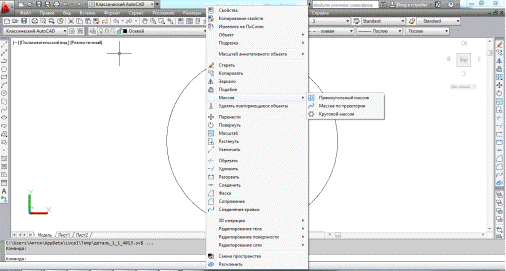
- ввести Массив в командную строку.
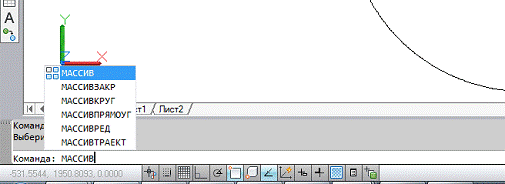
2.Прямоугольный массив
Создание прямоугольного массива путем
размножения выбранных элементов с заданным количеством рядов и столбцов,
образующих прямоугольную матрицу.
Редактировать -> Массив -> Прямоугольный
массив
●Выбираем объект (в нашем случае это
окружность)
●На первую команду «Количество» вводим
количество строк (например 5) и нажимаем Enter
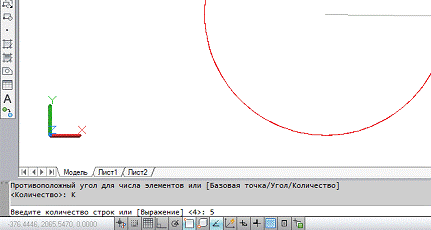
●Далее вводим количество столбцов (3).
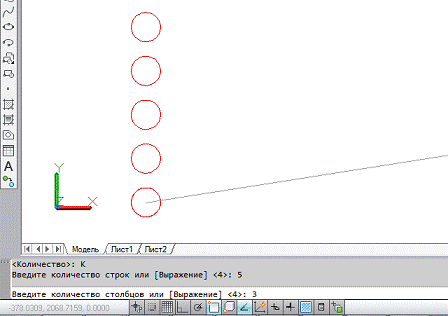
●Затем указываем интервал между строками
(30) и столбцами (40).
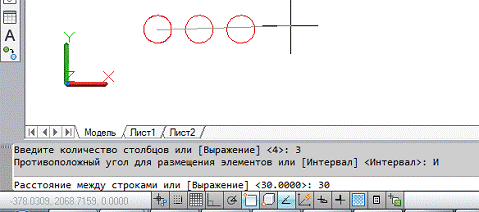
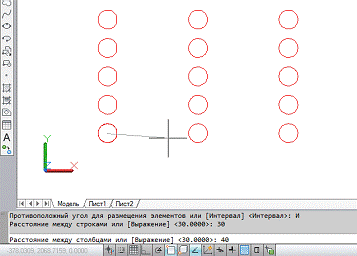
●Жмём Enter.
У нас получился прямоугольный массив состоящий
из 5 строк и 4 столбцов с расстоянием между строками 30, а между столбцами 40.
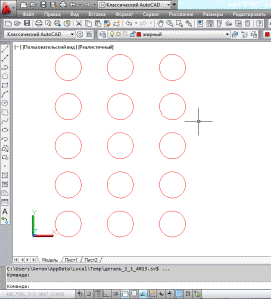
Если задан один ряд, необходимо задать более
одного столбца, и наоборот. Выбранный объект или базовый элемент помещается в
нижний левый угол, а остальные элементы массива создаются в направлении вверх и
вправо от него. В значениях расстояний между рядами и столбцами должны быть
учтены размеры самих элементов массива.
Для добавления столбцов влево
необходимо задать отрицательное расстояние между столбцами. Прямоугольные
массивы строятся вдоль базовой линии, определяемой текущим углом поворота
шаговой привязки. Этот угол обычно равен нулю, так что строки и столбцы взаимно
перпендикулярны и располагаются вдоль осей X и Y . Опция "Поворот"
команды ШАГ
<C:\Users\Пользователь\AppData\Local\Temp\Temp1_allbest-r-01228402.zip\WS1a9193826455f5ffa23ce210c4a30acaf-5362.htm>
изменяет этот угол и приводит к построению повернутого массива. Угол поворота
хранится в системной переменной SNAPANG
<C:\Users\Пользователь\AppData\Local\Temp\Temp1_allbest-r-01228402.zip\WS1a9193826455f5ffa23ce210c4a30acaf-4e8d.htm>.
Если задать большое количество строк
и столбцов, построение массива может занять некоторое время. По умолчанию
максимальное число элементов массива, построенного одной командой, равно
100000. Предел, заданный установкой MAXARRAY в системном реестре. Например,
чтобы установить текущее значение равным 200000, необходимо ввести в командной
строке выражение (setenv "MaxArray" "200000").
.Круговой массив
Создает массив путем указания
центральной точки, вокруг которой строятся копии выбранных объектов.
●Строим две произвольные
фигуры (в нашем случае это снова окружность и прямоугольник).
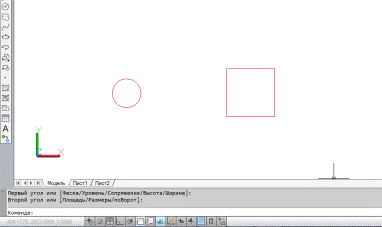
●Редактировать
-> Массив -> Круговой массив (выбираем прямоугольник)
●На запрос «укажите
центральную точку массива» указываем точку, вокруг которой будет построен
массив. Выбираем центр нашей окружности.

Далее вводим число элементов в
массиве (11). Нажимаем Enter.
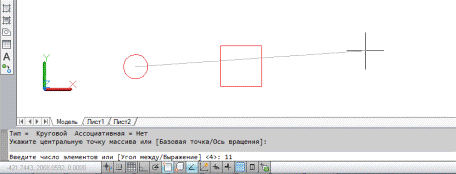
●Затем указываем угол
заполнения. По умолчанию он дан 360’ мы укажем угол в 270’. И жмём Enter.
У нас получился вот такой круговой
массив с углом заполнения 270’.
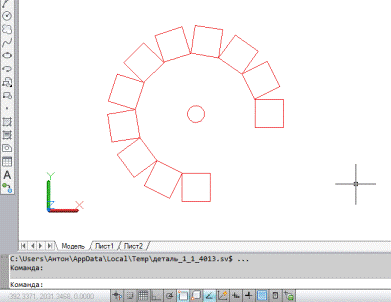
массив autocad столбец матрица
Для угла заполнения можно ввести
значение, равное 0, только если задано количество элементов.
Если задать значение величины угла
заполнения, не указывая количество элементов, или задать угол заполнения,
равный 0, указав при этом количество элементов, или нажать клавишу ENTER ,
появится следующее приглашение:
Угол между элементами: Задать угол
Если задано количество элементов
массива, введен 0 в качестве угла заполнения или нажата клавиша ENTER, команд
МАССИВ выдает приглашение ввести положительное или отрицательное значение для
определения направления построения массива:
С помощью команды МАССИВ
определяется расстояние от центральной точки массива до опорной точки на
последнем выбранном объекте. Базовой точкой может быть центр круга или дуги,
точка вставки блока или формы, начальная точка текста, одна из конечных точек
отрезка или полосы.
Заключение
Массивы очень часто используются в AutoCAD для
построения различных повторяющихся объектов, например окон в многоквартирном
доме или каких-нибудь машиностроительных деталей. Мы рассмотрели самые простые
команды массива: прямоугольный и круговой.
Существует также массив по траектории и
различные способы редактирования массивов